Heim >System-Tutorial >Windows-Serie >Was soll ich tun, wenn Win11 Excel häufig einfriert? Detaillierte Erklärung von Excel, das in Win11 hängen bleibt
Was soll ich tun, wenn Win11 Excel häufig einfriert? Detaillierte Erklärung von Excel, das in Win11 hängen bleibt
- WBOYWBOYWBOYWBOYWBOYWBOYWBOYWBOYWBOYWBOYWBOYWBOYWBnach vorne
- 2024-03-16 08:00:182321Durchsuche
Der
php-Editor Baicao bietet eine Lösung für das Problem, dass Excel unter dem Win11-System oft hängen bleibt. Das Problem des Hängenbleibens bei der Verwendung von Excel auf einem Win11-System kann durch Softwarekonflikte, Systemaktualisierungen usw. verursacht werden. In diesem Artikel werden die Gründe und Lösungen für das Hängenbleiben von Excel unter dem Win11-System im Detail vorgestellt und Benutzern dabei geholfen, dieses Problem reibungslos zu lösen.
Detaillierte Erklärung von Win11, das mit Excel hängen bleibt
1 Klicken Sie auf „Datei“ – „Optionen“.
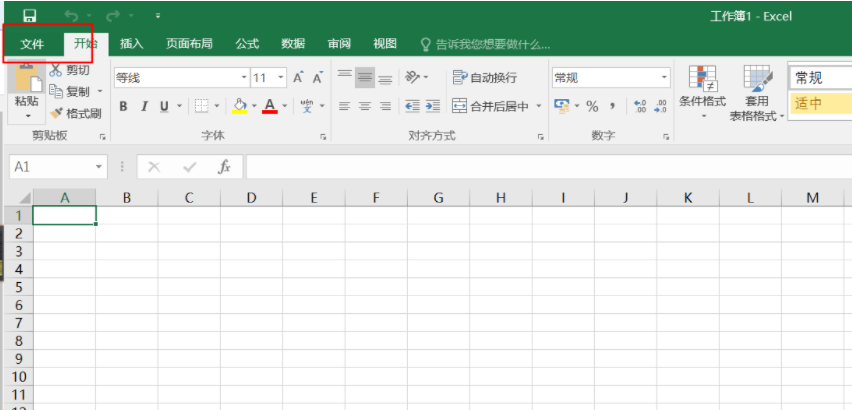
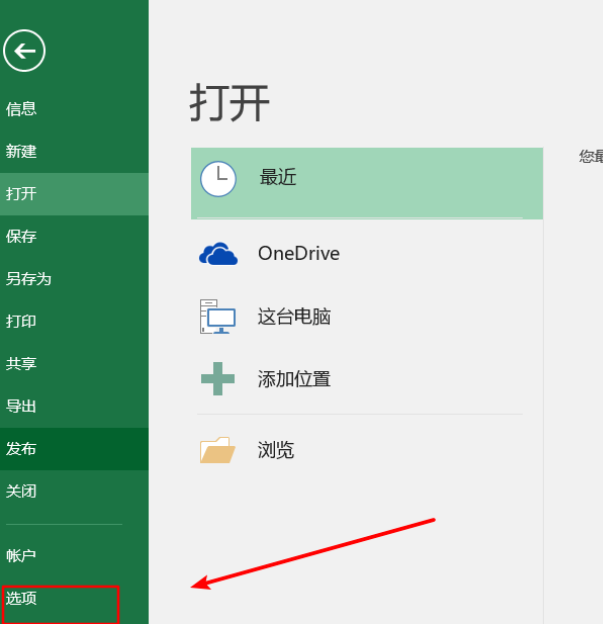
2. Klicken Sie auf die Registerkarte „Allgemein“ und deaktivieren Sie „Startbildschirm anzeigen“.
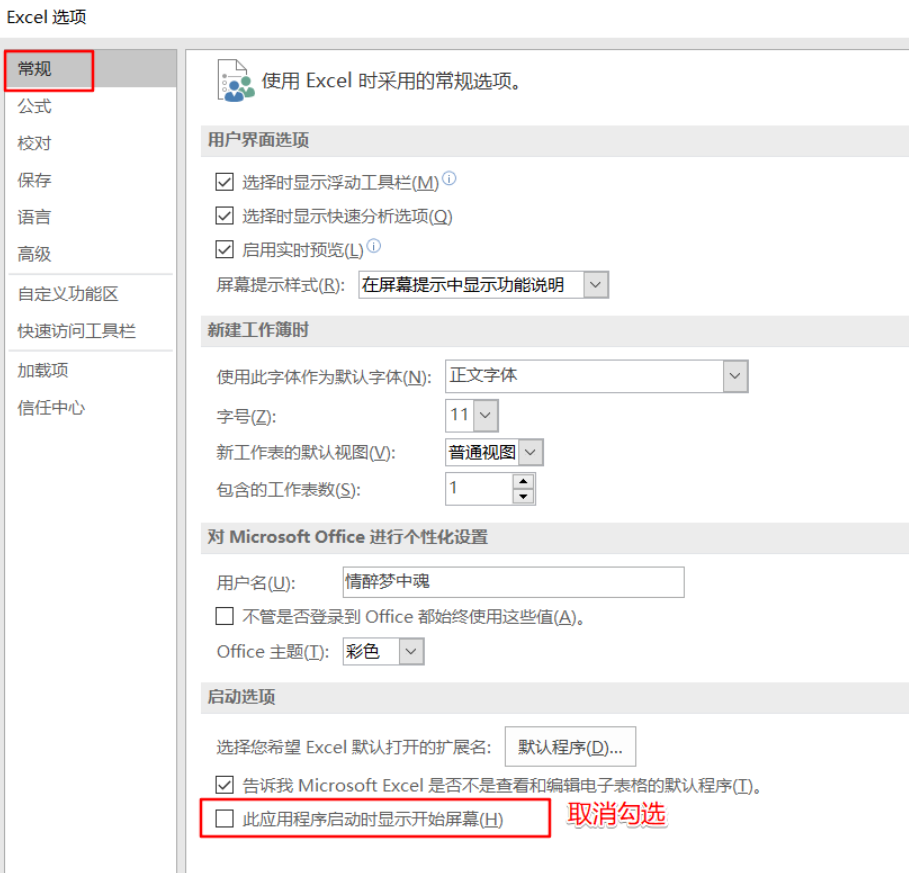
3. Wählen Sie „Add-Ins“ – „Verwalten (Excel wird geladen)“ – „Los“.
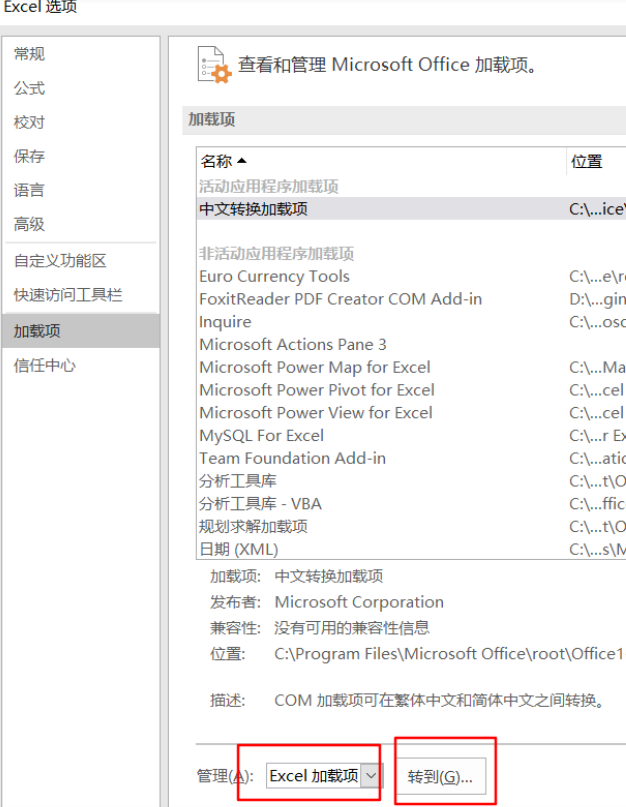
4. Alle Makros abbrechen.
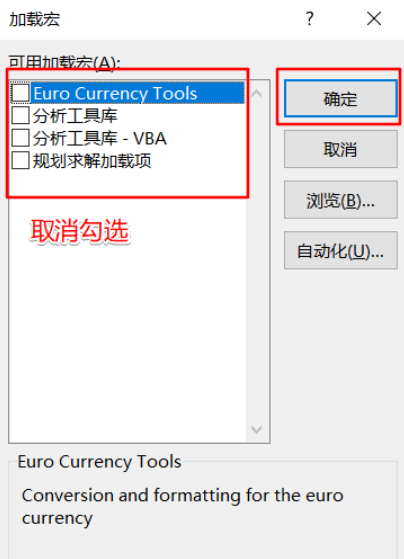
5. Wählen Sie „Add-ins“ – „Verwalten (Com Load)“ – „Los“.
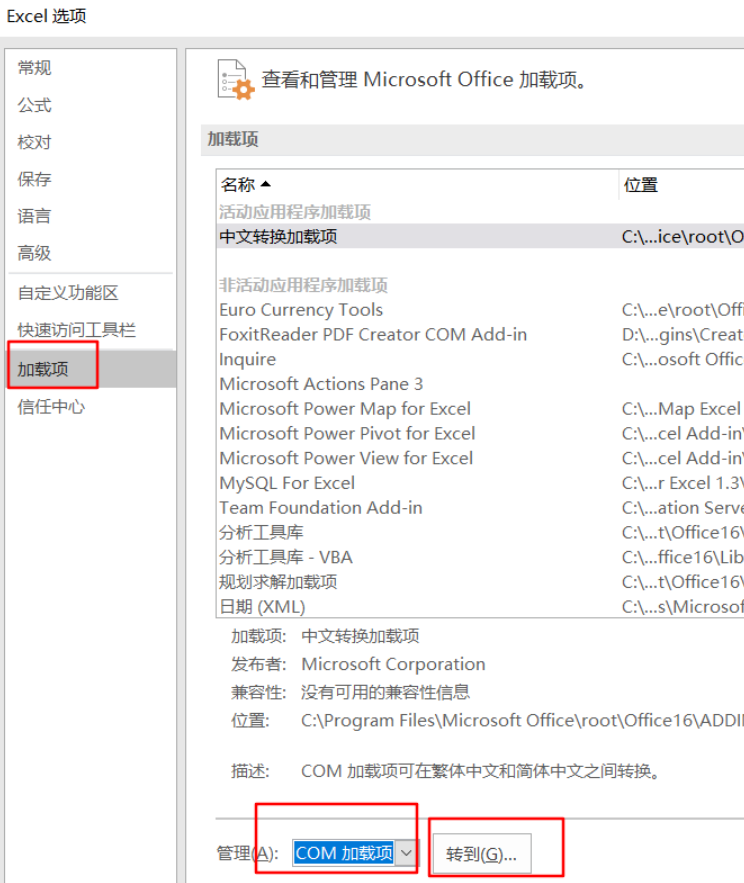
6. Add-on abbrechen und anschließend bestätigen.
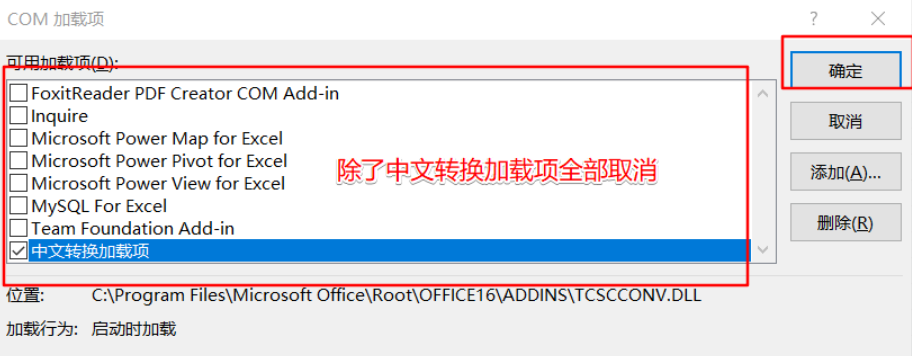
7. Klicken Sie auf „Trust Center“ – „Trust Center-Einstellungen“ und deaktivieren Sie „Datenschutzoptionen“.
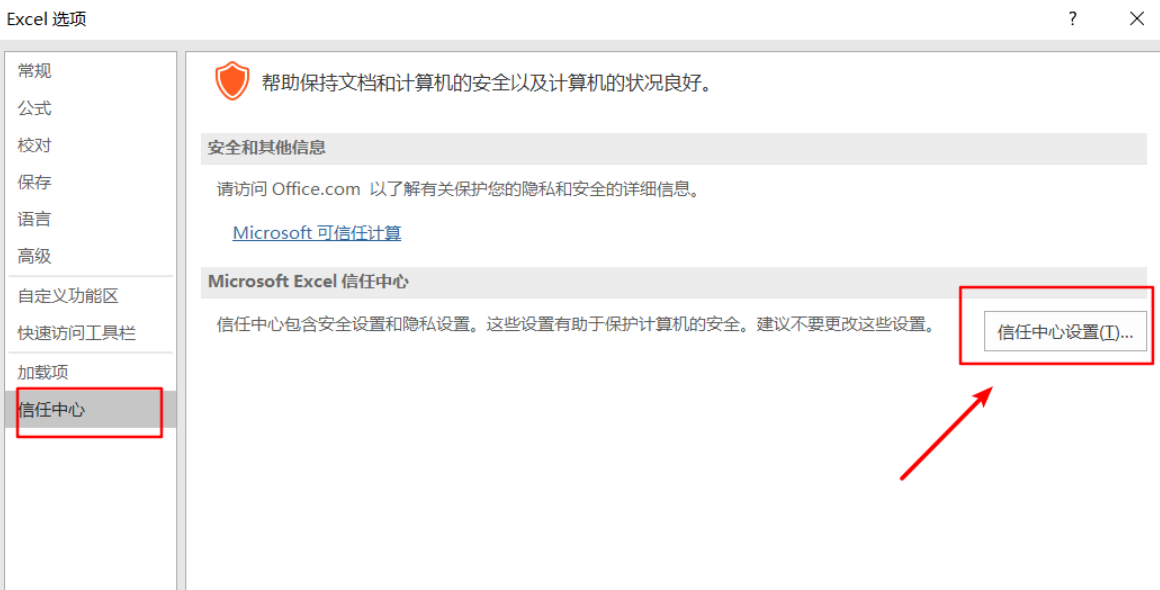
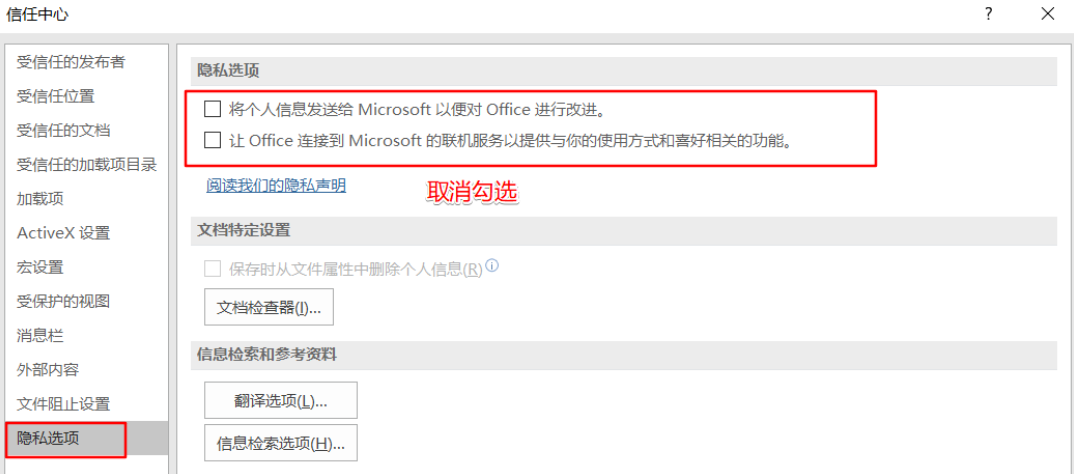
8. Klicken Sie auf „Erweitert“ und deaktivieren Sie „Automatische Aktualisierung von Links anfordern“ unter „Allgemein“.
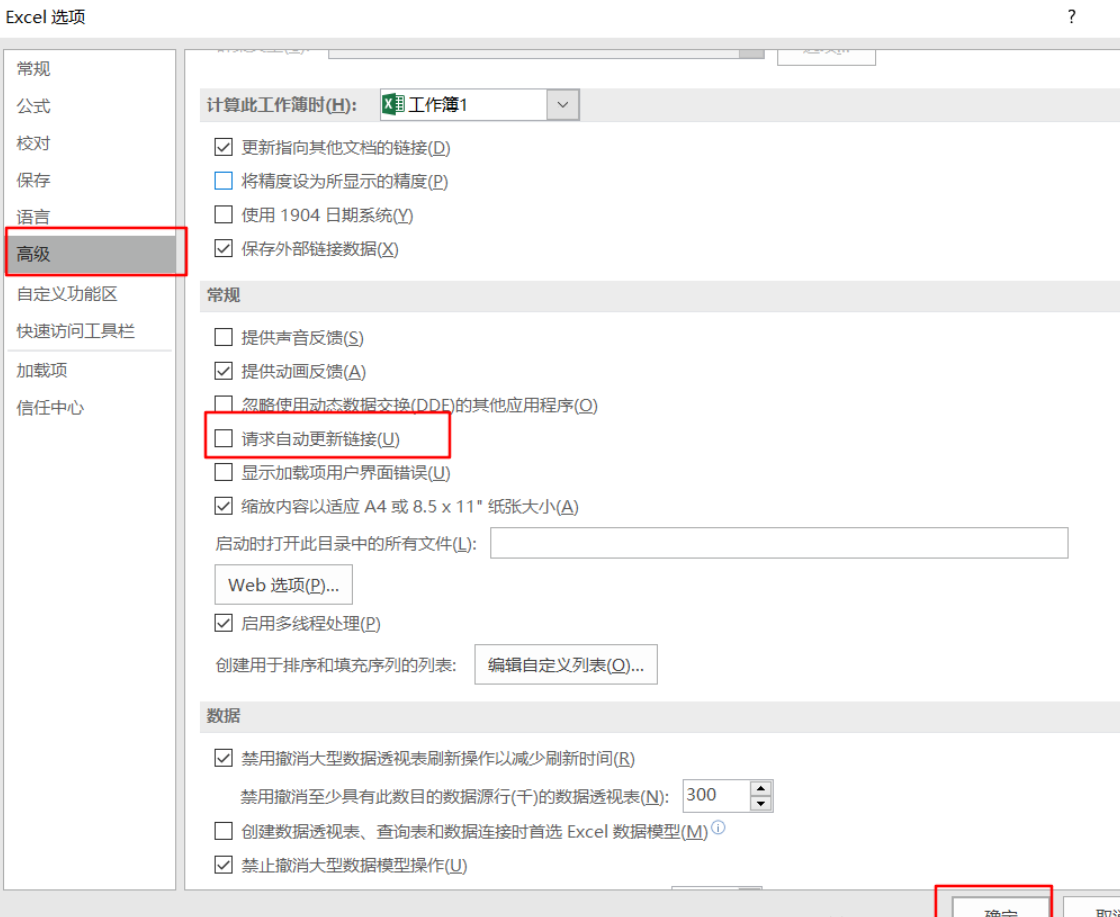
9. Klicken Sie auf „Erweitert“ – „Weboptionen“ – „Datei“ und deaktivieren Sie die folgenden beiden Elemente.
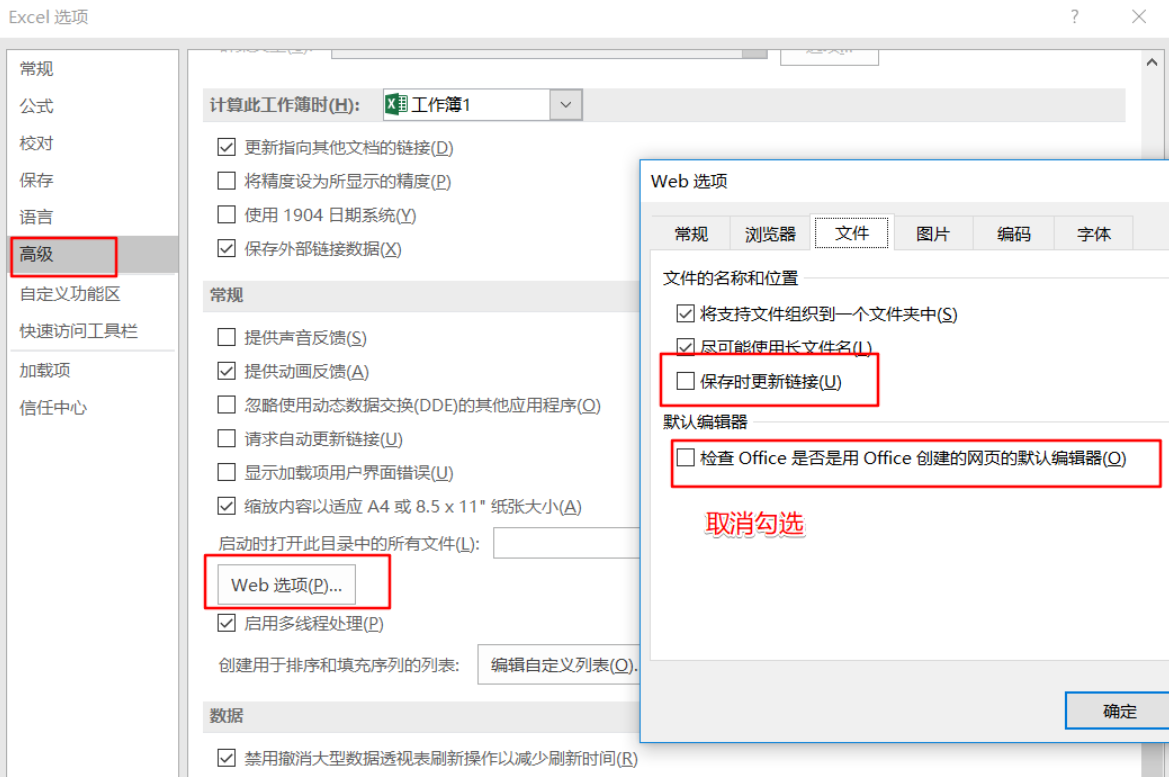
Das obige ist der detaillierte Inhalt vonWas soll ich tun, wenn Win11 Excel häufig einfriert? Detaillierte Erklärung von Excel, das in Win11 hängen bleibt. Für weitere Informationen folgen Sie bitte anderen verwandten Artikeln auf der PHP chinesischen Website!

